
Uvoz/izvoz vseh nastavitev
Vse podatke o nastavitvah lahko izvozite iz naprave in jih shranite v računalniku ter jih nato uvozite pri konfiguriranju nove naprave, ko na primer kupite nadomestno napravo. Če želite iste nastavitve konfigurirati v dveh ali več Canonovih tiskalnikih/večfunkcijskih napravah*, lahko preprosto izvozite vse nastavitve iz ene naprave in jih uvozite v vse druge. Tako vam ni treba konfigurirati vsake naprave posebej. Če želite to izvesti, se v Remote UI (Oddaljeni uporabniški vmesnik) prijavite s skrbniškimi pravicami.
* Samo modeli, ki podpirajo uvoz/izvoz vseh nastavitev.
Izvoz vseh nastavitev
1
Zaženite vmesnik Remote UI (Oddaljeni uporabniški vmesnik). Zagon vmesnika Remote UI (Oddaljeni uporabniški vmesnik)
2
Na strani portala kliknite [Settings/Registration]. Zaslon vmesnika Remote UI (Oddaljeni uporabniški vmesnik)
3
Kliknite [Data Management]  [Export].
[Export].
 [Export].
[Export].4
Izberite potrditveno polje za možnost [Select All].

Izvoziti je mogoče tudi določene elemente. Če želite informacije, katere nastavitve/elementi registracije ustrezajo katerim elementom funkcije paketnega izvoza Remote UI (Oddaljeni uporabniški vmesnik), glejte Tabela za nastavitve/registracijo.
5
Vnesite geslo v polje [Encryption Password]  izberite raven varnosti v razdelku [Security Level]
izberite raven varnosti v razdelku [Security Level]  kliknite [Start Exporting]
kliknite [Start Exporting]  [OK].
[OK].
 izberite raven varnosti v razdelku [Security Level]
izberite raven varnosti v razdelku [Security Level]  kliknite [Start Exporting]
kliknite [Start Exporting]  [OK].
[OK].Pri uvozu izvoženih podatkov o nastavitvah je treba vnesti geslo v [Encryption Password]. Uporabite alfanumerične znake.
Zaradi potrditve znova vnesite geslo v [Confirm].
Če želite šifrirati vse podatke o nastavitvah, izberite [Level 2] v [Security Level].


Traja lahko nekaj časa, da se zaslon spremeni. [Start Exporting] kliknite samo enkrat.
Pri uvozu podatkov o nastavitvah v drug model, ki ne podpira nastavitve v [Security Level], izberite [Level 1].
6
Kliknite [Check Status].
Če je prikazano sporočilo [Cannot be used when exporting.], postopkov ne izvajajte z Remote UI (Oddaljeni uporabniški vmesnik).
7
Kliknite [Start Downloading].
8
Upoštevajte navodila na zaslonu za določitev mesta shranjevanja podatkov.

|
Izvoz vseh podatkov o nastavitvah brez računalnikaVse podatke o nastavitvah lahko izvozite na pomnilniške medije, kot je pomnilniška naprava USB. <Izvoz v USB pomnilnik>
|
Uvoz vseh nastavitev
Uvozite lahko vse podatke o nastavitvah, ki so bili izvoženi v računalnik. Pri uvozu se prejšnje konfigurirane vrednosti nastavitev prepišejo. Nekateri modeli naprav morda ne morejo uvoziti vseh elementov nastavitev. Tabela za nastavitve/registracijo

|
Preverjanje podatkov o skrbniku sistemaČe nastavitve upravljanja ID-jev oddelkov uvažate v drug tiskalnik/večfunkcijsko napravo, ki ima omogočeno upravljanje ID-jev oddelkov, se podatki o skrbniku sistema prepišejo, zato se morda ne boste mogli prijaviti s prejšnjima ID-jem in kodo PIN za skrbnika sistema. Preden to storite, preverite podatke o skrbniku sistema, ki so shranjeni v napravi za izvoz.
|

|
Pri uporabi nastavitev varnostnega pravilnikaNastavitve varnostnega pravilnika je mogoče uvoziti samo, če se geslo za nastavitev varnostnega pravilnika v napravi, v kateri se izvaža, ujema z geslom v napravi, v katero se uvaža, ali če za napravo, v katero se uvaža, ni bilo nastavljeno nobeno geslo. Če v napravi, v katero se uvaža, ni bilo nastavljeno nobeno geslo, se za napravo, v katero se uvaža, nastavi geslo, konfigurirano za napravo, iz katere se izvaža.
|
1
Zaženite vmesnik Remote UI (Oddaljeni uporabniški vmesnik). Zagon vmesnika Remote UI (Oddaljeni uporabniški vmesnik)
2
Na strani portala kliknite [Settings/Registration]. Zaslon vmesnika Remote UI (Oddaljeni uporabniški vmesnik)
3
Kliknite [Data Management]  [Import].
[Import].
 [Import].
[Import].4
Kliknite [Izberi datoteko] in določite datoteko, ki jo želite uvoziti.
5
Vnesite geslo v [Decryption Password] in kliknite [Start Importing]  [OK].
[OK].
 [OK].
[OK].V [Decryption Password] vnesite isto geslo, kot ste ga vnesli pri izvozu podatkov o nastavitvah.
Izberite potrditveno polje za [Create Import/Export Result Report], če želite rezultate uvoza shraniti kot datoteko CSV.
Podatki izbrane datoteke se uvozijo v napravo.
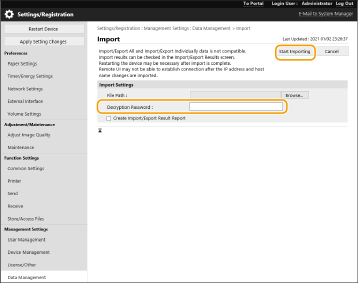
6
Kliknite [OK]  [Check Status].
[Check Status].
 [Check Status].
[Check Status].Napravo boste morda morali znova zagnati, odvisno od uvoženih podatkov. Kliknite [Perform Restart].
Če v prejšnjem koraku izberete potrditveno polje za [Create Import/Export Result Report], kliknite [Settings/Registration]  [Data Management]
[Data Management]  [Import/Export Results]
[Import/Export Results]  [Create Report], če želite izvoziti rezultate uvoza.
[Create Report], če želite izvoziti rezultate uvoza.
 [Data Management]
[Data Management]  [Import/Export Results]
[Import/Export Results]  [Create Report], če želite izvoziti rezultate uvoza.
[Create Report], če želite izvoziti rezultate uvoza.

|
Uvoz vseh podatkov o nastavitvah brez računalnikaVse podatke o nastavitvah lahko uvozite s pomnilniškega medija, kot je pomnilniška naprava USB. <Uvoz z USB pomnilnika>
Shrani se samo ena datoteka s poročilom. Pri naslednjem paketnem uvozu se obstoječa datoteka s poročilom izbriše.
Poročila se ustvarijo v naslednjem jeziku.
Če se jezik prikaza v napravi takoj po uvozu nastavi na japonščino: Japanese
Če se jezik prikaza v napravi takoj po uvozu nastavi na jezik, ki ni japonščina: Slovenščina
|